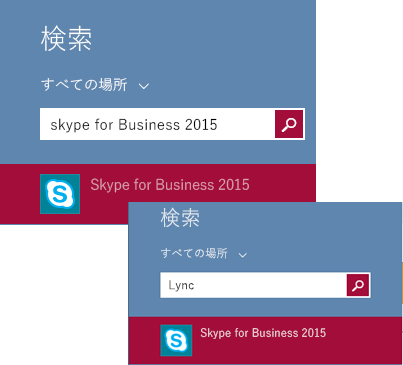Skype for Business クライアントの「Lync モード」
昨年11月にアナウンスさせていただいたブランド変更に伴い、Lync 2013 クライアントがSkype デザインを取り入れた Skype for Business クライアントへと更新されます。
皆様には新しく生まれ変わった UI を一日も早くご利用いただきたいと思っておりますが、1. クライアントの更新を制御いただく、または 2. 管理者の方が Lync モードを設定いただく 事で、従来の Lync UI でのご利用を継続いただく事が可能と先日のブログでご案内致しました。2.の Lync モード UI はボタン配置、動作その他ユーザー操作は従来お使いいただいた Lync の操作感をそのままご利用になれますが、製品そのものは Skype for Business クライアントにアップデートされているため、Lync モード利用時も以下いくつかの変更点がございます。
1.タスクバーアイコンのイメージが異なります
タスクバーに表示されるアイコンは Lync では無く Skype for Business のイメージアイコンになります。
2.タイトルバーの表示が変わります
Lync モードの Skype for Business クライアントのタスクバー表示は「Skype for Business(Lync)」と変更されます。
3.パソコンでアプリケーションを検索した際、「Skype for Business」と表示されます
Lync、及び Skype for Business どちらでも検索可能ですが、検索結果は Skype for Business として表示されます。
4.Outlook の会議生成用アイコン表示が「Skype 会議」となります
従来の Lync 会議から変更となります。
5.会議 URL の名称が「Skype 会議」となります。
いずれも Skype for Business への更新によるもので、 「Lync」→「Skype for Business」への名称変更がアプリケーション内の表記にも反映される点、予めご理解いただければ幸いです。
なお、アプリケーション表記含めて完全に従来のままご利用いただきたい場合は、こちらを参照の上適切な設定をいただき、クライアントの更新を制御いただけますようお願い致します。
【参考情報】
■Lync Online は Skype for Business となります
■Office 365 ProPlus の Skype for Business クライアント更新
■Office 365 ProPlus への更新プログラムの適用方法を選択する
■Skype for Business の最新情報と更新後の UI を制御する方法
■Lync Online から Skype for Business 移行に関するよくあるご質問
以上、引き続き Skype for Business をよろしくお願い致します。